作者:乔山办公网日期:
返回目录:excel表格制作
今天小编给大家整一个Excel的实用帖,就是下拉菜单的设置,从事办公室工作的童鞋们有福啦!
新建一个工作表格,输入其他要变的因素
2.把部门那一列不填写,咱们用来设置下拉菜单
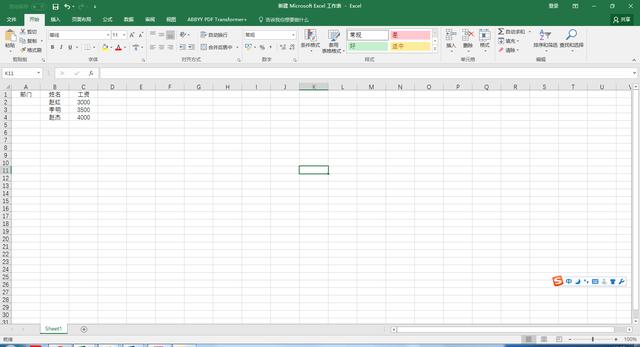
3.在远离表格内容的不远处,输入公司设置的部门
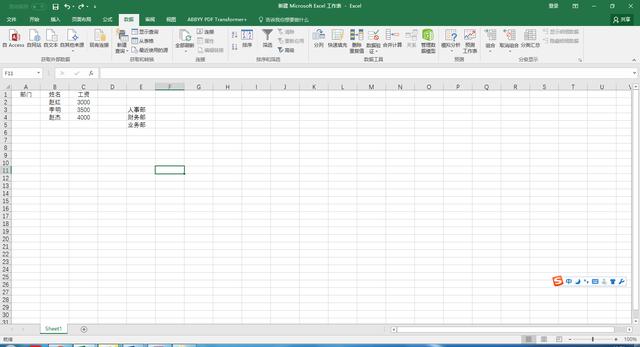
4.擦亮钛合金双眼,点击上方的“数据”选项,注意点开数据选项之后的板块
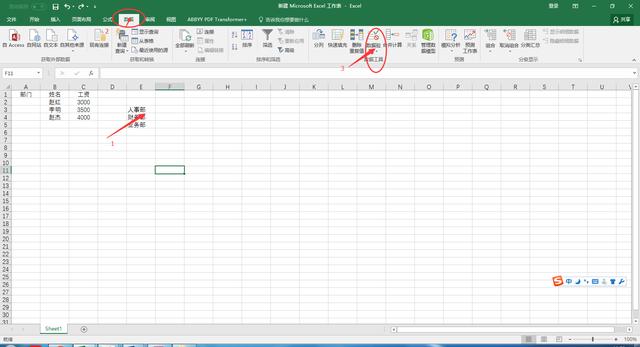
5.在建立下拉菜单之前,需要点击部门一列的任何一个单元格,然后再点击“数据工具”中的“数据验证”,一定要选择“序列”,再选择之前写好的部门名称,范围用鼠标拖入。
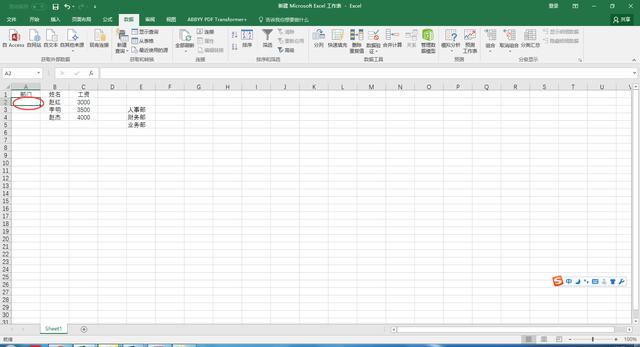
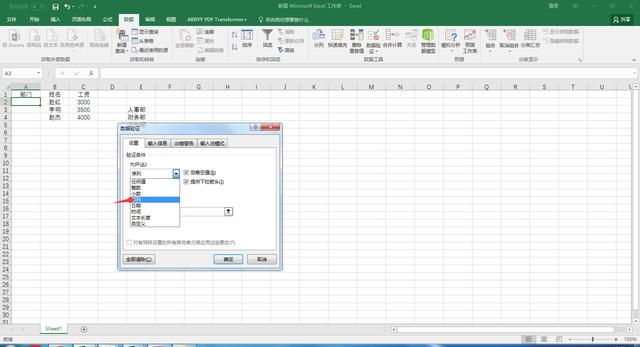
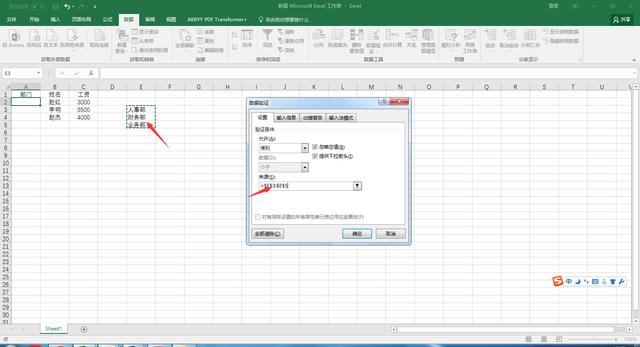
6.这样的下拉菜单就设置好了
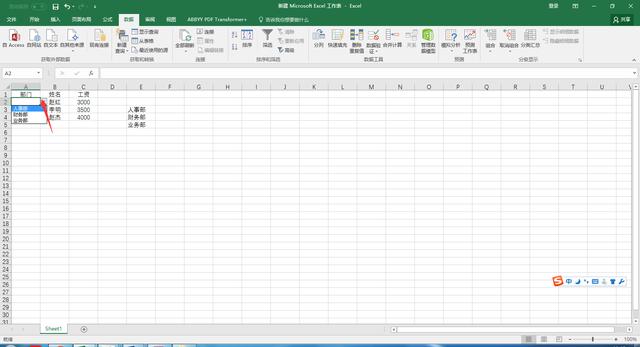
最后小编祝大家工作愉快,生活也更加愉快!!!